Windows10系统之家 - 安全纯净无插件系统之家win10专业版下载安装
时间:2018-03-13 11:08:25 来源:Windows10之家 作者:hua2017
在windows10系统中,我们安装了一些能够打开一些文件类型的软件之后都会在屏幕右上角弹出一个消息框提示“你已安装了可以打开此类文件的新应用”并让用户进行默认打开文件的应用选择,这对用户来说显的有点多余,而且经常的弹出消息也非常的扰人,那么如果禁止弹出新应用的提示呢?这里系统盒小编给大家提供了一种方法,有兴趣的不妨学习一下。
1、按WIN+R组合键打开运行对话框,然后输入regedit 确定打开注册表编辑器;
2、在打开的注册表编辑器中依次定位到以下注册项:HKEY_LOCAL_MACHINE\SOFTWARE\Policies\Microsoft\Windows\Explorer;
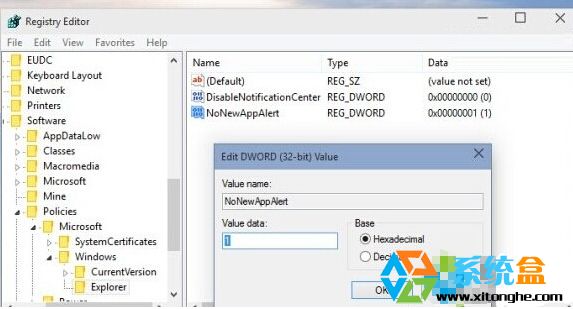
3、在右侧窗口中创建一个DWORD 32位值,命名为NoNewAppAlert;
4、设置其数值数据为“1”。
5、然后在运行中输入CMD回车打开命令提示符窗口,输入GPUpdate.exe /force命令后按回车,或注销再登录账号即可。
通过windows10系统注册表键值的修改就不会弹出你安装了可以打开此类文件的新应用的提示了,而恢复方法也很简单,只要将上述“NoNewAppAlert”项的值改为0即可。
热门教程
热门系统下载
热门资讯





























